Hướng dẫn chi tiết cách sao chép màn hình trang web
24/02/2025
Nội dung bài viết
Có những trang web bạn muốn lưu lại để sử dụng sau này, ví dụ như công thức nấu ăn. tripi.vn sẽ hướng dẫn bạn cách lưu trang web dưới dạng văn bản hoặc hình ảnh một cách đơn giản và hiệu quả.
Quy trình thực hiện
Lưu trang web dưới định dạng PDF
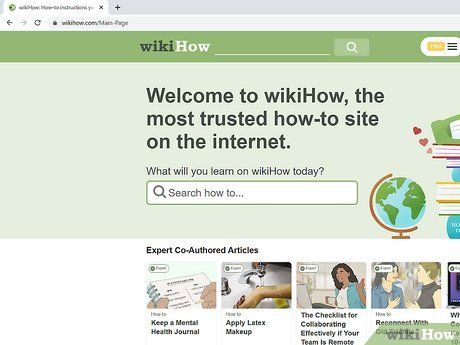
Truy cập vào trang web bạn muốn sao chép. Bạn có thể dùng bất kỳ trình duyệt nào như Chrome, Safari hay Firefox trên cả Mac hoặc Windows.
- Đây là phương pháp đơn giản nhất để tạo bản sao của trang web. Bạn chỉ cần sử dụng tính năng in trang web và lưu lại dưới dạng PDF.
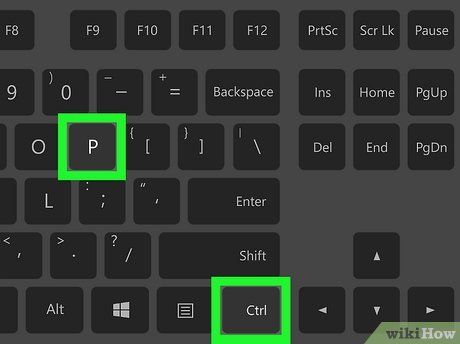
Nhấn tổ hợp phím Ctrl+P (Windows) hoặc ⌘ Cmd+P (Mac). Thao tác này sẽ mở hộp thoại in trang hiện tại trên trình duyệt.
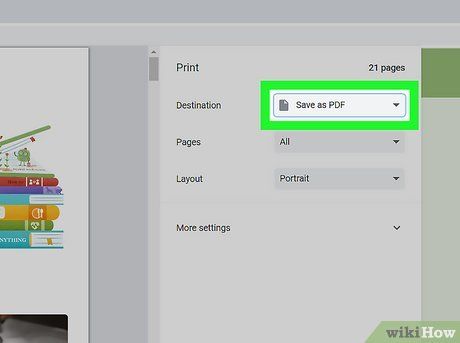
Chọn "Lưu dưới dạng PDF" trong mục đích in. Bạn cũng có thể tùy chỉnh số trang cần lưu nếu chỉ cần thông tin từ một số trang cụ thể.
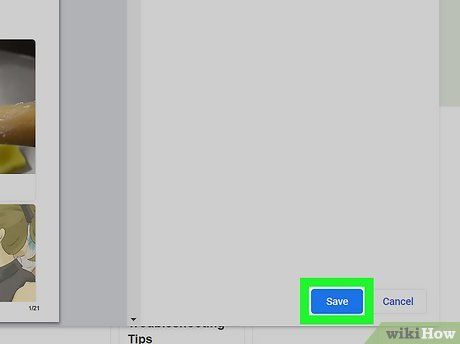
Nhấp vào Lưu. Trang web sẽ được lưu lại dưới định dạng PDF trên thiết bị của bạn.
Lưu trang web dưới dạng văn bản
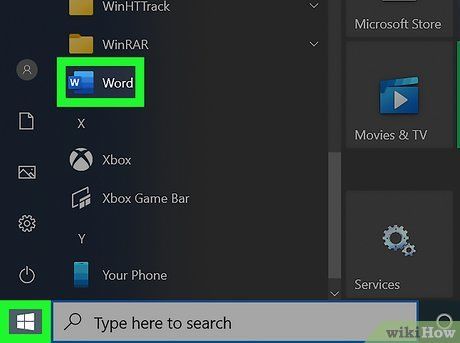
Mở một ứng dụng xử lý văn bản phù hợp. Hãy chọn ứng dụng hỗ trợ cả văn bản và hình ảnh, chẳng hạn như Google Docs, Pages hoặc Microsoft Word.
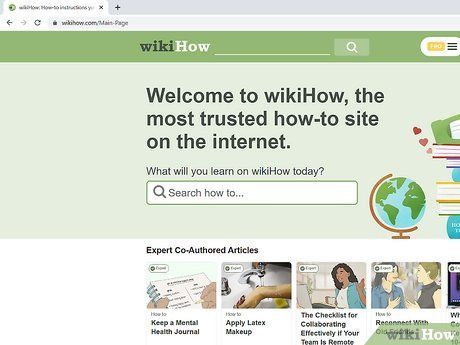
Truy cập vào trang web bạn muốn sao chép. Bạn có thể sử dụng bất kỳ trình duyệt web phổ biến nào như Chrome, Safari hoặc Firefox.
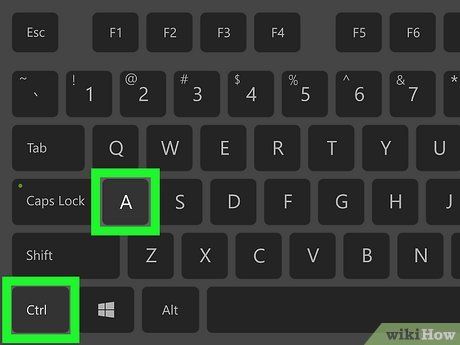
Nhấn tổ hợp phím Ctrl+A (Windows) hoặc ⌘ Cmd+A (Mac). Thao tác này sẽ chọn toàn bộ nội dung trên trang.
- Nếu bạn chỉ muốn sao chép một phần cụ thể, hãy dùng chuột để kéo và chọn vùng văn bản mong muốn.
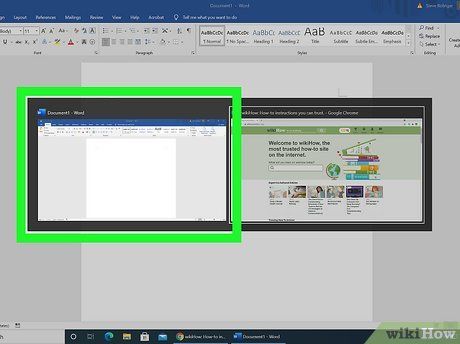
Chuyển sang chương trình xử lý văn bản đã mở sẵn. Trên các máy tính hiện đại, bạn có thể sử dụng phím tắt Alt + Tab để chuyển đổi nhanh giữa các cửa sổ đang hoạt động.
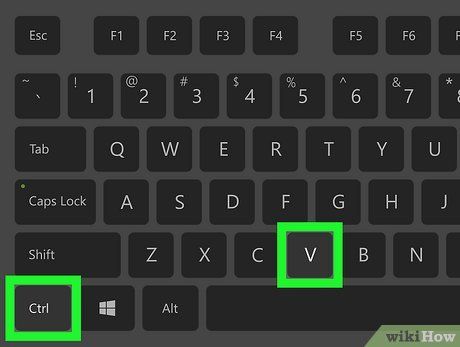
Nhấn tổ hợp phím Ctrl+V (Windows) hoặc ⌘ Cmd+V (Mac). Thao tác này sẽ dán toàn bộ nội dung đã sao chép vào chương trình xử lý văn bản như Word, Docs hoặc Pages.
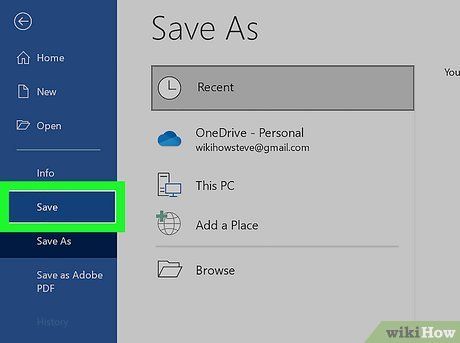
Lưu lại tài liệu. Bạn có thể xem lại cả văn bản và hình ảnh đã dán, đồng thời lưu tài liệu để sử dụng sau này.
Lưu trang web dưới dạng hình ảnh
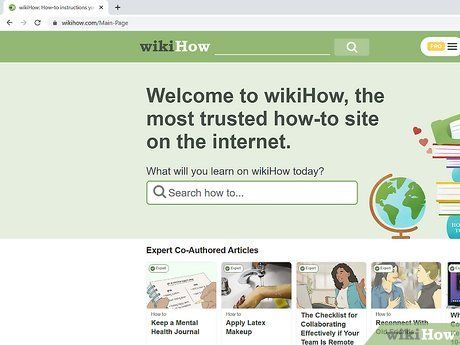
Truy cập vào trang web bạn muốn sao chép. Bạn có thể sử dụng trình duyệt web yêu thích như Chrome, Safari hoặc Firefox.
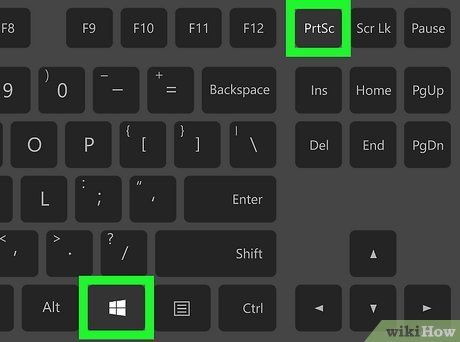
Thực hiện chụp ảnh màn hình. Tổ hợp phím thực hiện thao tác này sẽ khác nhau tùy thuộc vào hệ điều hành bạn đang sử dụng.
- Trên Mac, nhấn Cmd + Shift + 3 để chụp toàn bộ màn hình và lưu thành tập tin mới (mặc định lưu ở màn hình desktop). Nếu trang web dài, bạn có thể cuộn xuống và chụp thêm nhiều ảnh để lưu trữ đầy đủ thông tin.
- Trên Windows 10, nhấn Win + Prt Scr để lưu ảnh chụp màn hình vào thư mục Screenshots trong File Explorer. Tương tự, bạn có thể cuộn xuống và chụp thêm để lưu trọn vẹn nội dung trang web.
Gợi ý hữu ích
- Bạn có thể cài đặt các tiện ích mở rộng hoặc tiện ích bổ sung cho trình duyệt để chụp ảnh toàn bộ trang web chỉ trong một lần thao tác, giúp tiết kiệm thời gian và công sức.
Du lịch
Ẩm thực
Khám phá
Đi Phượt
Vẻ đẹp Việt Nam
Chuyến đi
Có thể bạn quan tâm

Top 6 Bài soạn "Nghị luận trong văn bản tự sự" lớp 9 xuất sắc nhất

Top 5 bài văn cảm nhận xuất sắc về nhân vật giáo sư A-rôn-nác trong tác phẩm Bạch tuộc (Ngữ văn 7)

Top 15 Anime Nhật Bản Một Tập Đáng Xem Nhất

10 Câu chuyện đầy cảm hứng về nghề nghiệp dành cho bé

Top 5 Địa Chỉ Mua Kính Mắt Đẹp và Chất Lượng tại Hà Tĩnh


